누구나 1분 안에 따라할 수 있는 최고의 동영상 압축 방법![2025년 최신]
안녕하세요.
게임을 자주 하거나 동영상 저장을 자주 하는 분들은 외장하드가 있어도 컴퓨터 저장 공간이 부족할 때가 있습니다. 혹은 이메일로 대용량 문서를 보낼 때나 영상을 보낼 때 크기가 너무 크면 발송할 수 없는데요. 이럴 경우에는 어떠한 솔루션이 있나요? 바로 동영상 압축해서 크기를 축소합니다. 동영상 압축 방법은 매우 간단하고, 또 여러가지 방법이 있습니다. 본 포스팅에서는 동영상 압축 방법과 동영상 압축 프로그램을 소개합니다.
1. 원더쉐어 필모라로 1분 안에 동영상 압축 방법
원더쉐어 필모라 (Wondershare Filmora)는 초보자부터 동영상 편집 전문가까지 사용할 수 있는 최고의 동영상 편집입니다. 화면 자르기, 이펙트 효과 추가, 동영상 압축과 모션 트래킹 등의 기능을 제공하여 그 누구나 손쉽게 전문가처럼 영상 편집을 할 수 있습니다.
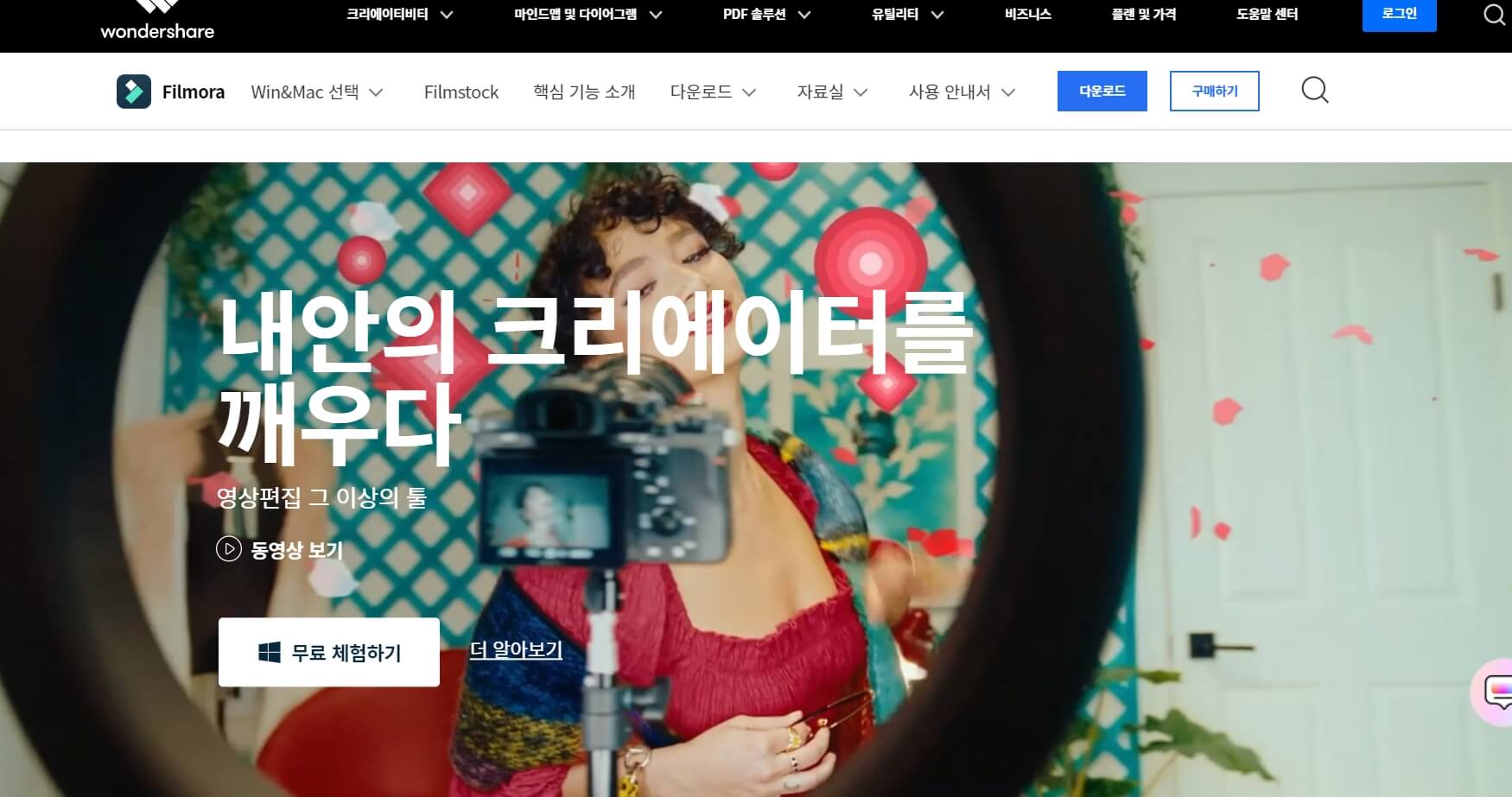
필모라가 처음이신 분들은 무료체험하기를 통해 다양한 기능을 직접 체험하고 느껴볼 수 있습니다. 필모라 홈페이지에 접속하셔서 프로그램을 다운로드 및 설치합니다.
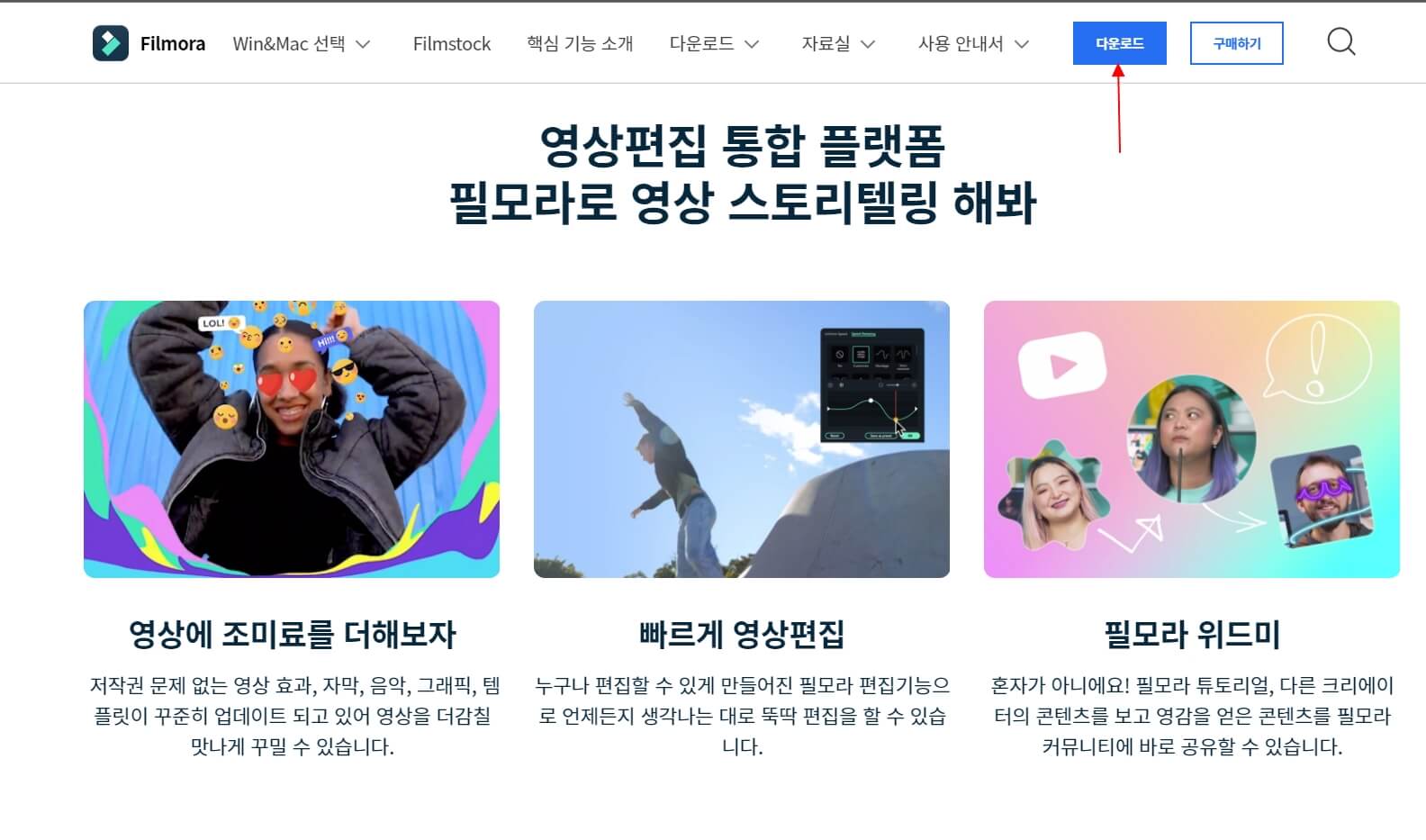
프로그램을 실행한 다음, 동영상을 추가합니다. 화면 상단에서 ‘내보내기’ > ‘설정’을 클릭하여 해상도, 프레임 속도, 비트 속도의 수치를 변경합니다.
★해상도 변경하기: 해상도는 영상을 표시하는 영역 사이즈로, 해상도가 높을수록 표시 사이즈가 커지고 용량도 커집니다. 따라서 해상도를 낮게 조절합니다.
★프레임 속도 변경하기: 프레임 속도를 10 fps 이상, 15fps 이하로 설정하는 것을 추천 드립니다. 10fps 이하는 슬라이드쇼 정도의 속도로 인식하기 어렵니다.
★비트 속도 변경하기: 비트 속도수치가 높을수록 용량이 커지고 비트 속도 수치가 낮으면 파일의 용량이 줄어듭니다. 즉, 비트 속도를 낮추면 파일 업로드 시간이 단축됩니다.
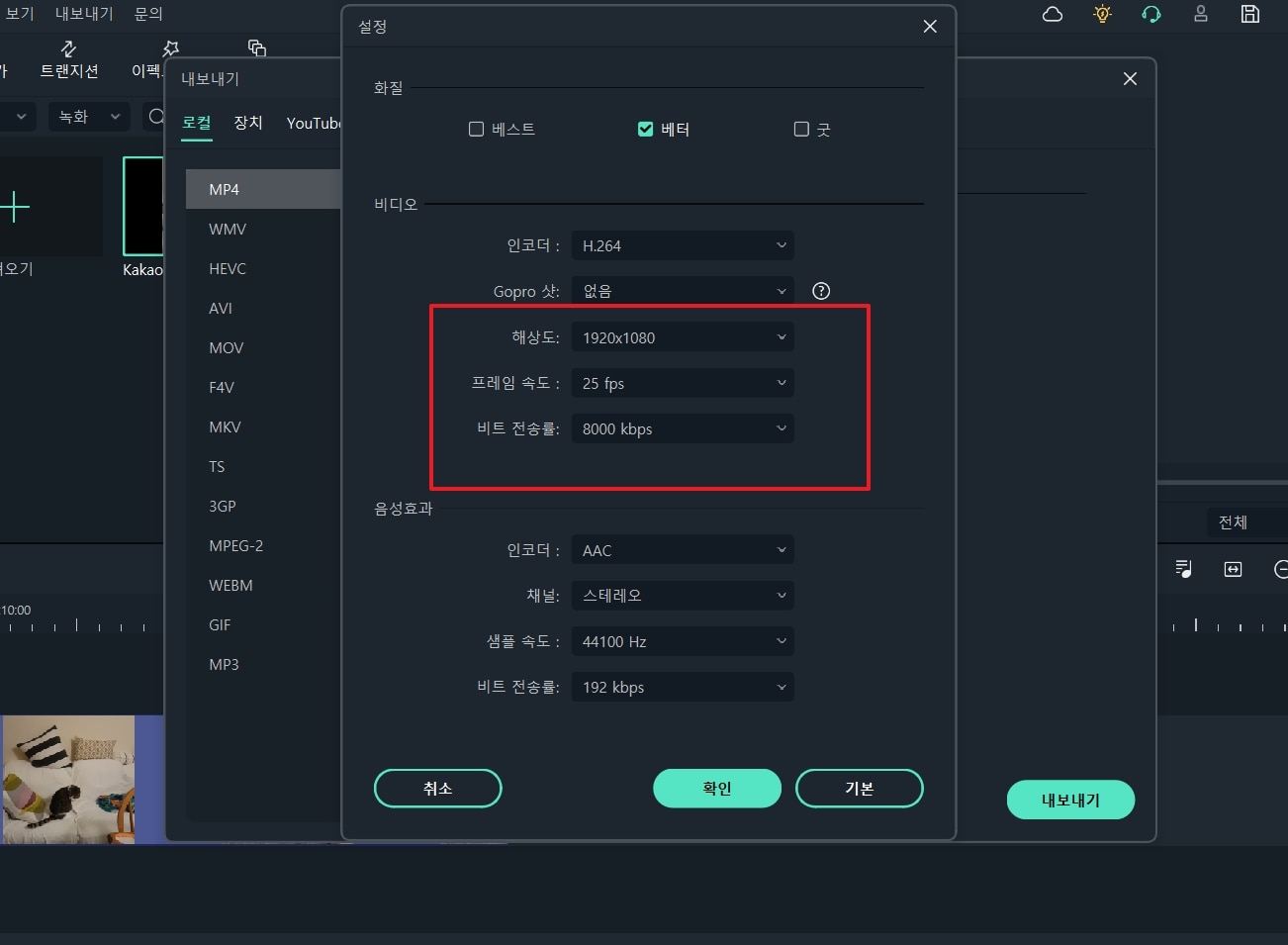
원더쉐어 필모라는 해상도, 프레임 속도, 비트 속도의 수치 변경을 통해 동영상 압축을 실행할 수 있습니다. 필모라로 영상 편집을 완성한 다음 별도로 압축 프로그램을 다운로드 받을 필요 없이 곧바로 원하는 사이즈로 파일의 용량을 줄일 수 있기에 상당히 효율적인 프로그램입니다.
2. 비디오프레소로 동영상 압축 방법
필모라 다음으로 소개해 드릴 동영상 압축 방법은 바로 비디오프레소를 이용한 단계입니다. 비디오 이미지와 문서, 동영상 등의 문서를 압축할 수 있는 사이트로 별도로 프로그램을 다운로드 받을 필요 없이 사이트에 방문하여 곧바로 동영상 압축을 실행할 수 있습니다.
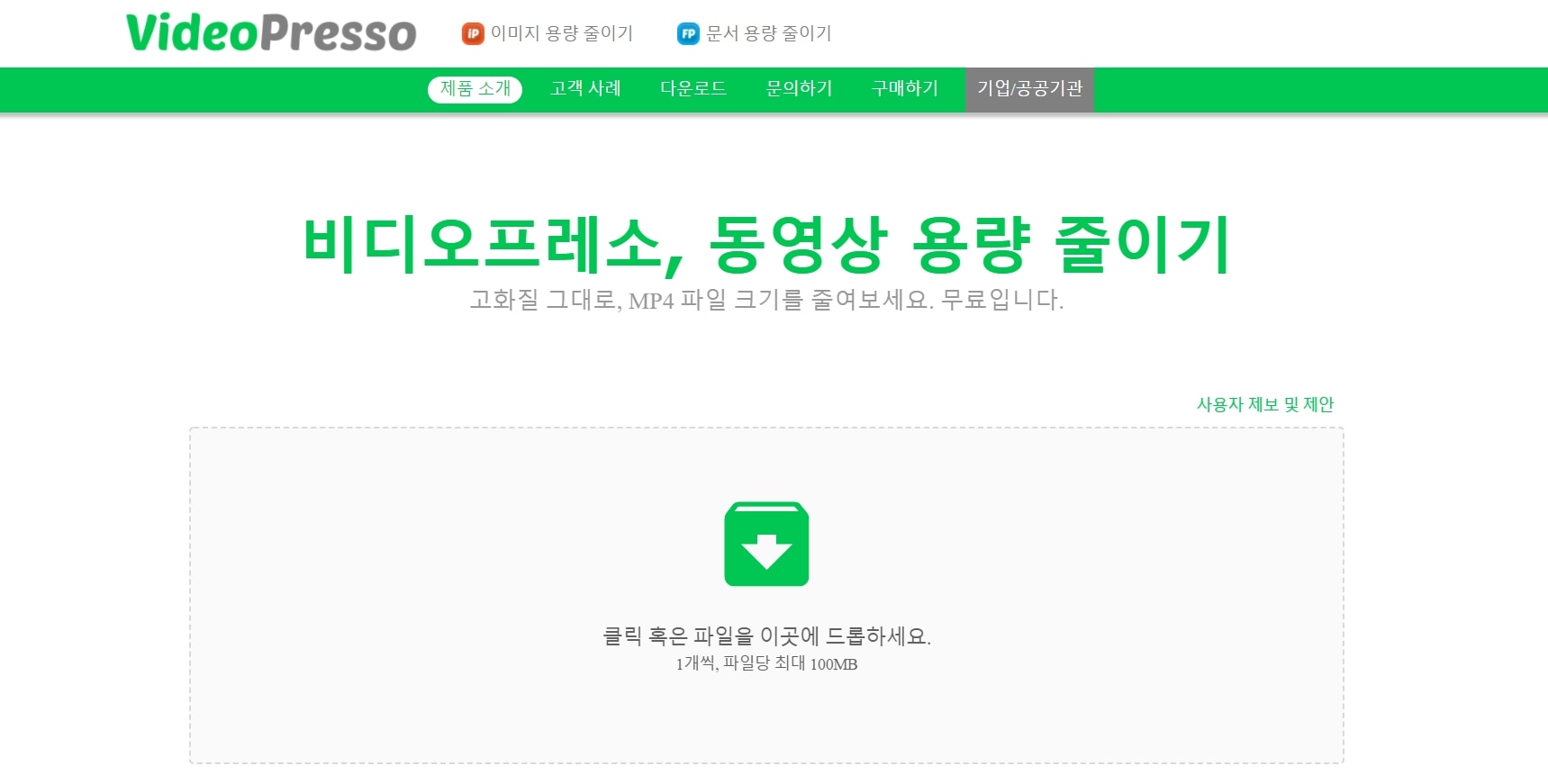
비디오프레소는 특히 초보자도 손쉽게 따라할 수 있고 화질과 해상도를 유지하는 동시에 용량을 줄일 수 있다는 큰 장점이 있습니다.
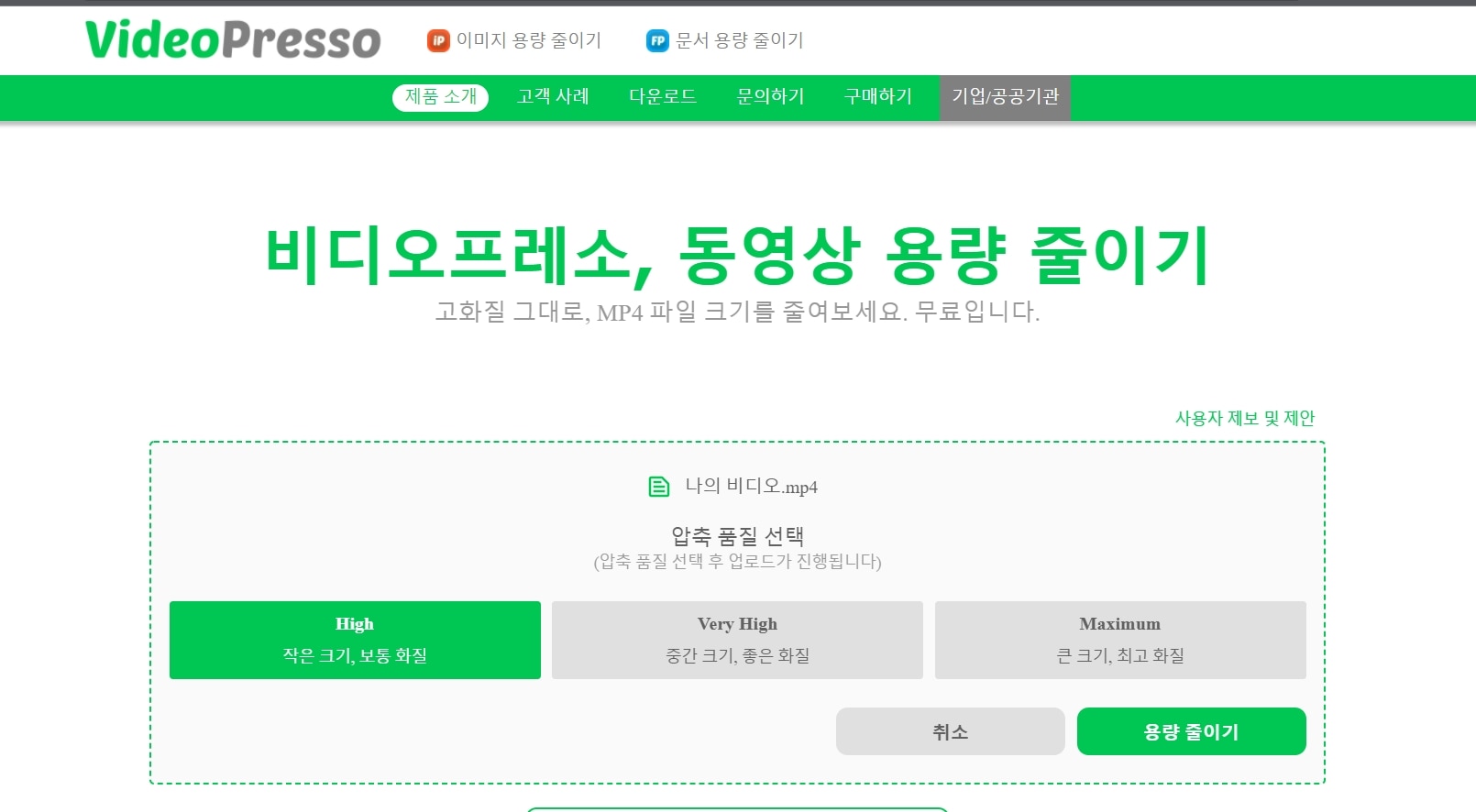
먼저 사이트에 파일을 업로드 합니다. 크기와 화질에 따라서 사용자는 ‘High’, ‘Very High’, ‘Maximum’을 선택하고 ‘용량 줄이기’를 선택합니다. 여기서 주의할 점은 100MB 이하의 파일 압축만 무료로 진행할 수 있기에, 100MB 이상의 동영상을 압축할 분들은 제품을 구매하셔야 합니다. 마지막으로 ‘다운로드’를 클릭하면 압축된 동영상이 컴퓨터에 저장됩니다.
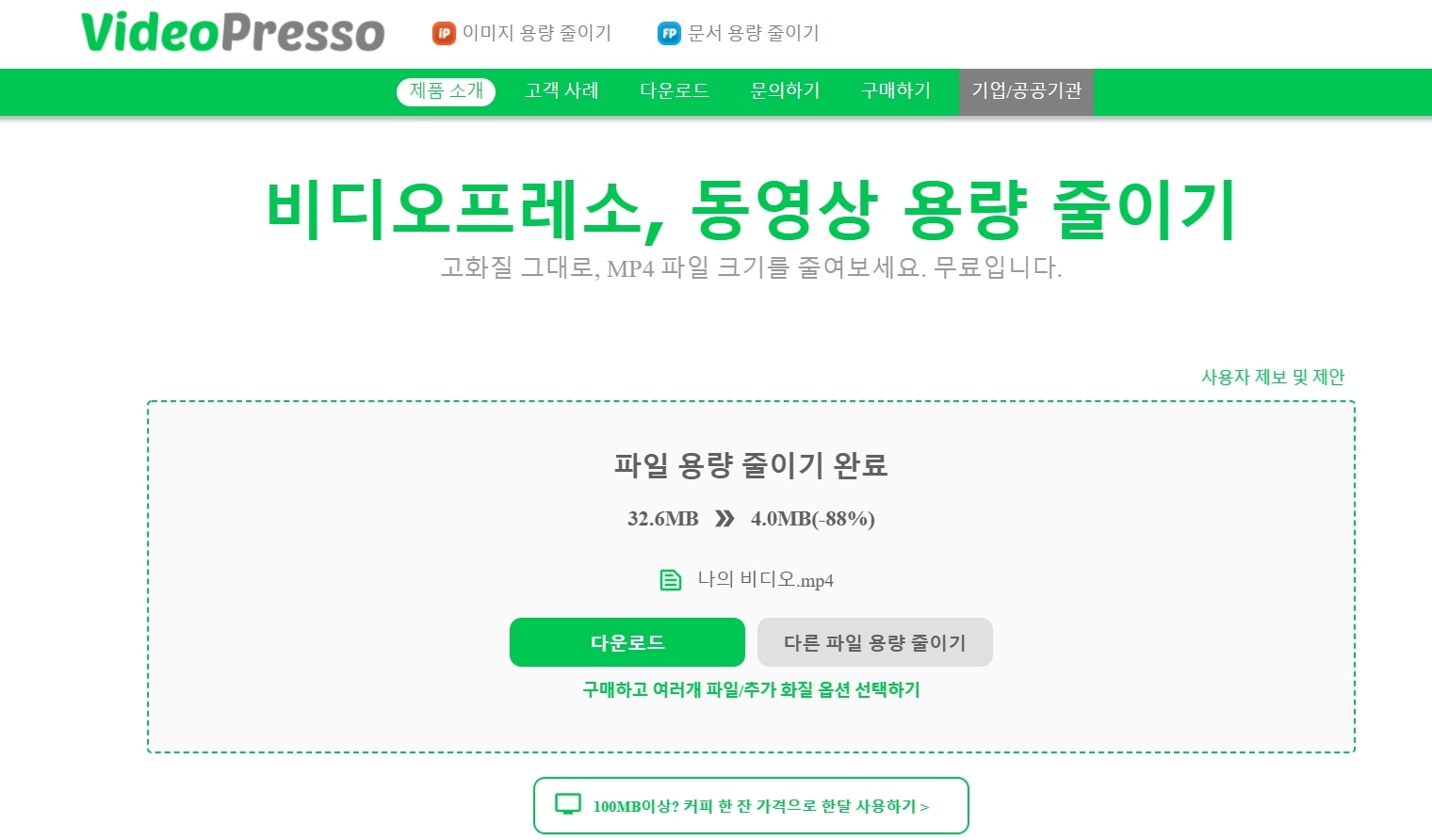
3. 알집으로 동영상 압축 방법
마지막으로 소개해 드릴 압축 프로그램은 바로 우리 모두에게 익숙한 알집니다. 알집은 단지 문서나 이미지 압축만 가능하다고 생각하시는 분들이 계신데, 알집은 mp4 포맷도 지원합니다. 알집을 실행한 다음 마우스를 이동하여 동영상 파일을 드래그 앤 드롭하거나 파일 추가를 통해서 간단하게 동영상 크기는 줄일 수 있습니다.
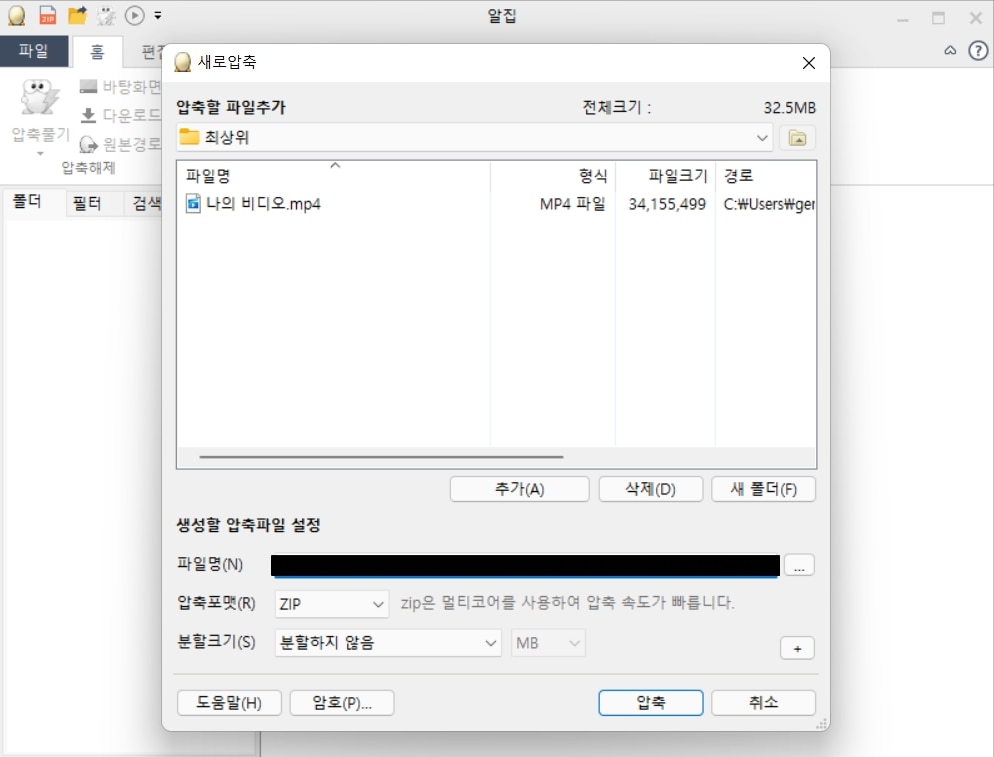
4. 결론
동영상 크기를 줄이기 위한 압축은 대용량의 파일을 전송할 때 매우 중요하게 사용되고 있습니다. 본 포스팅에서 소개해드린 3가지 방법은 모두 각자의 장점을 가지고 있습니다. 원더쉐어 필모라(Filmora)는 누구나 손쉽게 따라할 수 있는 동영상 압축 방법을 통해 사용자가 직접 해상도, 프레임 속도, 비트 속도의 수치를 설정할 수 있습니다. 두 번째로 소개한 비디오프레소는 별도로 프로그램을 다운로드 받지 않고 온라인에서 곧장 사용할 수 있어서 매우 편리하지만 100MB 이사의 동영상 파일만 무료로 압축이 가능합니다. 마지막으로 소개한 알집은 누구에게나 익숙한 압축 프로그램으로 사용 방법도 매우 편리하고 신뢰할 수 있습니다.




